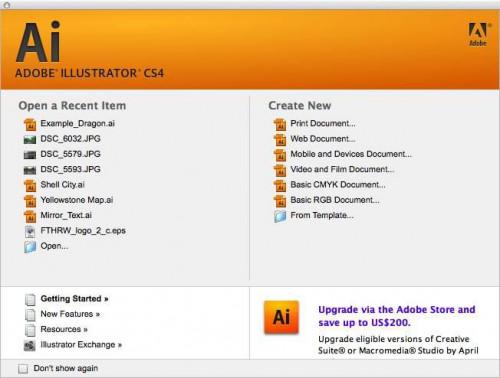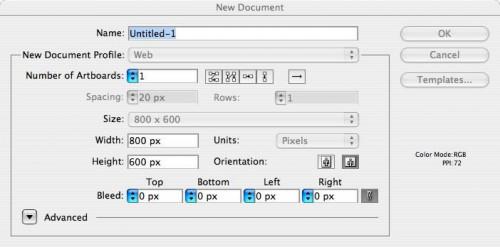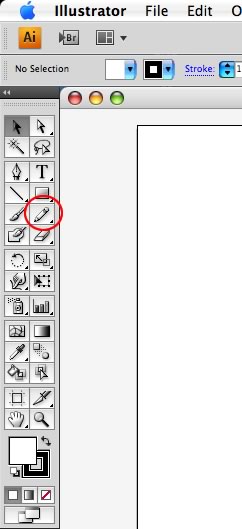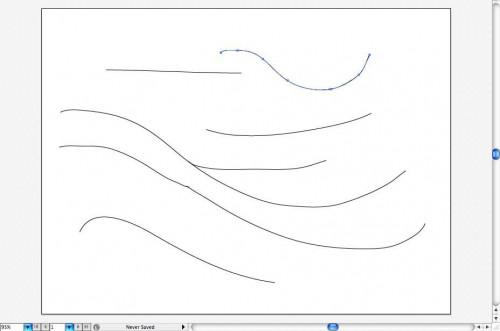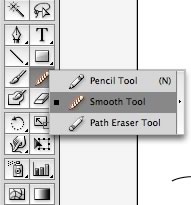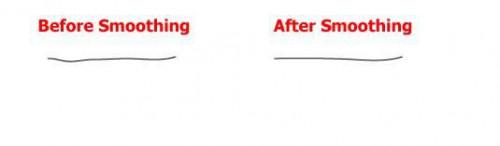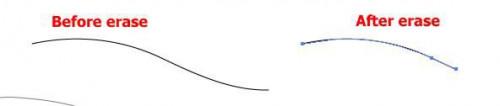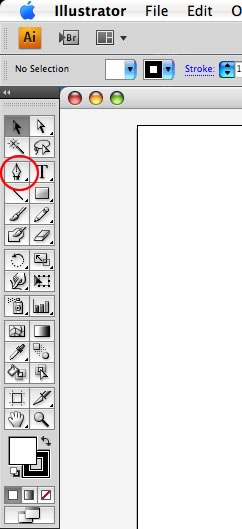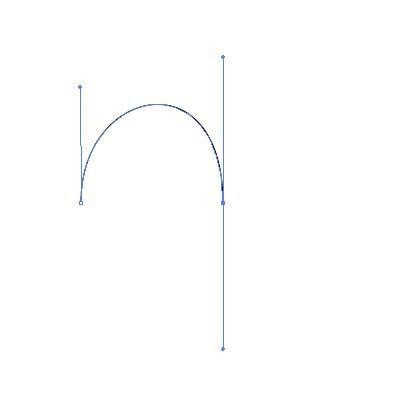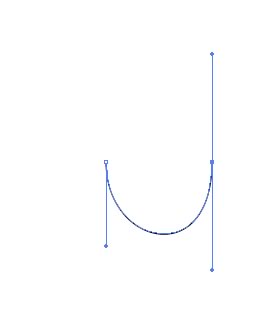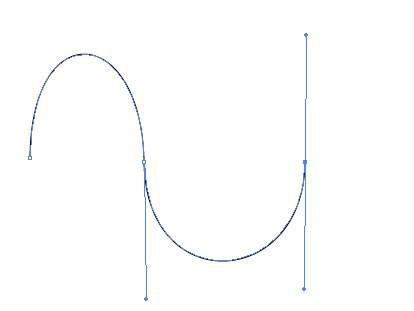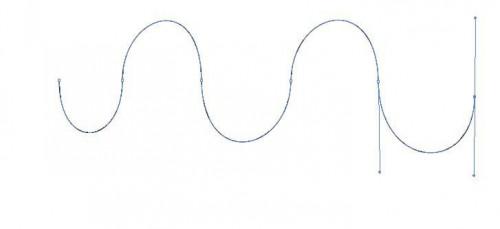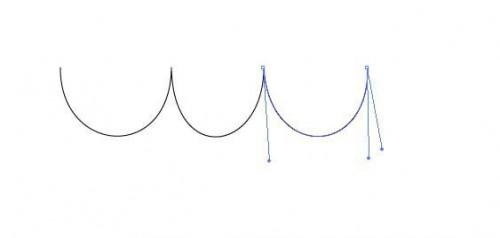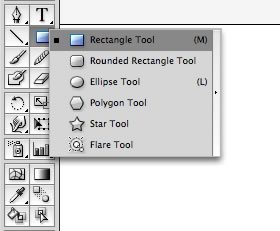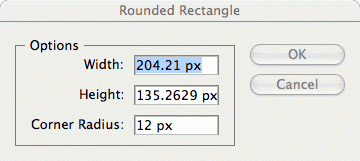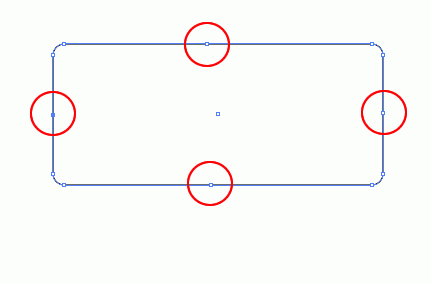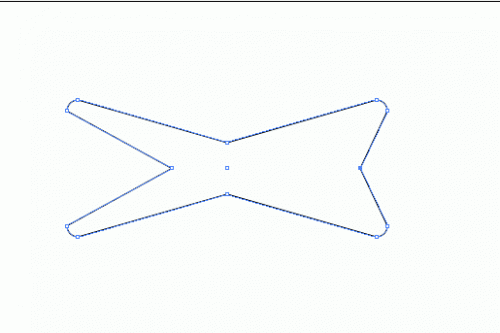Gewusst wie: Verwenden von Adobe Illustrator
Adobe Illustrator ist ein Grafikprogramm, das speziell für die Arbeit mit Vektorgrafiken. Vektorgrafiken sind mit Punkten und Linien durch eine mathematische Formel und nicht mit einzelnen Pixeln (Rastergrafik) erstellt. Vektor-Grafiken skaliert oder manipuliert werden können ohne Schärfe zu verlieren, und zur gleichen Zeit sind in der Lage, mit Farben, Mustern oder Verläufen gefüllt werden.
Anweisungen
Erste Schritte
Öffnen Sie Adobe Illustrator zu und starten Sie ein neues Dokument zu, indem Sie auf "Web-Dokument" oder "Dokument Drucken" in der rechten Spalte der Eröffnungsbildschirm.
Geben Sie einen Namen für die Datei im Dialogfeld "Neues Dokument" und klicken Sie auf "OK".
3 Vertrautmachen Sie mit der Toolbox auf der linken Seite des Bildschirms. Bewegen Sie den Cursor über die Tools und bemerken Sie, wie eine kontextbezogene Hilfe-Box mit dem Namen der einzelnen Tools erscheint.
Das Buntstift-Werkzeug
Klicken Sie auf das Bleistift-Werkzeug. Mit diesem Tool können Sie auf dem Bildschirm Freihand zeichnen.
Klicken Sie und ziehen Sie den Mauszeiger auf dem Bildschirm, um das Zeichnen von Linien mit dem Stift zu üben. Beachten Sie, wie die Linien einer Reihe von miteinander verbundene Punkte bestehen.
Klicken und halten Sie die Maus auf das Stift-Werkzeug in der Werkzeugpalette auf andere Bleistift-Werkzeug-Optionen anzuzeigen: das Glätten-Werkzeug zum Glätten von Kurven und dem Pfad-Radiergummi-Werkzeug zum Entfernen von Punkten.
7 Klicken Sie das Glätten-Werkzeug aus der Toolbox Bleistift vor Ort, dann halten Sie die "Command"-Taste (Macintosh) oder "Strg"-Taste (Windows), den Cursor in dem Auswahl-Werkzeug vorübergehend zu verwandeln, und eine der Ihr mehr holprigen Bleistift Linien auswählen klicken.
Lassen Sie die Taste klicken Sie und ziehen Sie das Werkzeug "Glätten" über die holprigen Kurve des ausgewählten Pfads um es zu glätten.
Klicken Sie auf das Pfad-Radiergummi-Werkzeug aus der Bleistift-Toolbox-Spot und wiederholt den Anschlag in Schritt 4 die Bleistift-Pfade auswählen, dann klicken und ziehen Sie das Pfad-Radiergummi--über ein Ende der ausgewählten Zeile Werkzeug um Punkte zu entfernen.
Das Zeichenstift-Werkzeug
Klicken Sie auf das Stift-Werkzeug in der Werkzeugpalette. Um das Beste aus Adobe Illustrator zu erhalten, müssen Sie dieses Tool zu meistern. Hinweis Das Stift-Werkzeug-Cursor-Symbol hat ein kleines "X" drauf. Dies zeigt an, dass Sie gerade einen Ankerpunkt zu erstellen. Jedes Pfadsegment Illustrator hat ein Ankerpunkt zu Beginn und am Ende.
11 Klicken Sie die Maus im Dokumentfenster, Ihre erste Anlaufstelle (Anker) zu platzieren. Im Gegensatz zu dem Bleistift-Werkzeug in Illustrator die Punkte bestimmt, wie Sie mit dem Zeichenstift-Werkzeug zeichnen müssen Sie die Punkte, um den Pfad zu erstellen, platzieren.
12 Bewegen Sie die Maus nach rechts und klicken Sie, um einen zweiten Punkt auf Ihrem Pfad hinzufügen. Beachten Sie, dass das kleine "X" verschwunden ist, jetzt, da der Ankerpunkt festgelegt wurde. Illustrator zeichnet eine gerade Linie-Segment um die beiden Punkte zu verbinden.
13 Fügen Sie ein paar mehr Punkte auf Ihrem Pfad. Sie können perfekt gerade und senkrecht Liniensegmente in Ihrem Pfad erstellen, möchten Sie die "Shift" gedrückt halten.
14 Klicken Sie auf das Werkzeug "Stift" in der Toolbox, einmal mehr, wenn Sie genügend Punkte haben und Ihr Weg ist fertig.
Kurven erzeugen
Klicken Sie im Dokument mit ausgewähltem Zeichenstift-Werkzeug und ziehen Sie nach oben in einer geraden Linie. Diese Aktion legt den Ankerpunkt, wo Sie zuerst geklickt und das ziehen setzt die Richtung der Kurve im Segment.
Den Pen Tool Cursor rechts neben den Ankerpunkt klicken und ziehen Sie nach unten, um den zweiten Ankerpunkt und die Richtung der Kurve einzustellen. Ein auf dem Kopf nach unten U sollte nun auf dem Bildschirm angezeigt werden.
Klicken Sie das Zeichenstift-Werkzeug und wiederholen Sie die Schritte 1 und 2, aber mit gegenüber ziehen Sie Anweisungen zum Erstellen einer U-Form.
Klicken Sie das Zeichenstift-Werkzeug, klicken Sie und ziehen Sie sich für den ersten Punkt, dann verschieben nach rechts und ziehen Sie nach unten für den zweiten Punkt dann verschieben nach rechts wieder und klicken und ziehen Sie bis einmal mehr. Dies erstellt einen Pfad mit mehreren Kurvensegmente.
Versuchen Sie, einige bergauf und bergab zu erstellen, indem Sie Schritt 4 mehrmals hintereinander wiederholen.
Richtungsänderung der Kurve
20 Klicken Sie auf und starten eine neue Kurve, dann nach rechts bewegen und klicken und ziehen nach oben in das erste Segment Anspruch nach unten ziehen.
21 Halten Sie die Wahltaste (Macintosh) oder die Alt-Taste (Windows) und klicken Sie dann auf den letzten Ankerpunkt und ziehen Sie wieder nach unten. Sie werden zwei überlappende Grifflinien bemerken. Dies ist, weil du wirst zu Ihrem nächsten Kurve verschieben in die gleiche Richtung wie die vorherige.
22 Verschieben Sie nach rechts, klicken und ziehen bis zu erstellen das nächste Segment, aber jetzt sind sie genauso geschwungenen, wegen, wie Sie am letzten Ankerpunkt umgekehrt.
Wiederholen Sie die Schritte 2 und 3, einige Wellen zu machen.
Geschlossene Formen
Klicken Sie und halten Sie die Maustaste auf das Rechteck-Werkzeug in der Werkzeugpalette. Ein Flyout-Kästchen zeigen die verschiedenen Formwerkzeuge unterhalb. Wählen Sie das Abgerundetes-Rechteck-Werkzeug.
Klicken und ziehen auf dem Bildschirm, um ein abgerundetes Rechteck erstellen. Halten Sie die UMSCHALTTASTE gedrückt, wenn Sie ein Quadrat sein soll stattdessen. Halten Sie die Option/Alt-Taste, um von der Mitte des Objekts zu zeichnen.
Klicken Sie auf die Form-Werkzeug einmal überall auf dem Bildschirm, um das Dialogfeld Form zu bringen, wo Sie genaue Messungen für exakte Abmessungen, anstatt ziehen eingeben können. Klicken Sie auf OK, wenn fertig.
27 Klicken Sie und halten Sie auf dem Zeichenstift-Werkzeug auf das Ankerpunkt-hinzufügen-Werkzeug auswählen. Dadurch können Sie die Pfade der geschlossene Formen verändern.
Klicken Sie das Zeichenstift-Werkzeug auf dem Weg des abgerundeten Rechtecks neue Ankerpunkte auf halbem Weg zwischen jedem der Ecken hinzufügen.
Klicken Sie in der Toolbox das Direktauswahl-Werkzeug (weißer Pfeil) und klicken Sie und ziehen Sie die neue Ankerpunkte auf Ihr Rechteck um seine Form zu ändern.
Tipps & Warnungen
- Adobe Illustrator ist ein komplexes Programm. Nehmen Sie sich Zeit durchlaufen eine ausführliche Tutorial, entweder online oder mit einem Reiseführer um alle Werkzeuge und Funktionen in diesem robusten Stück Software zu erlernen.